Tabキーが外れた

購入から2年たっても快適に使っているThinkpad T480ですが、先日、[Tab]キーが取れました。 ぽろっと。

上からぎゅっと押してはめ直してもすぐに取れてしまいます。 キートップをよく見てみると、内側でパンタグラフのパーツとつながるツメ部分が欠けてしまっていました。
これはパーツを交換しないと直せないです。 でもたった1個のキーのためにキーボード丸ごと交換はちょっとなあ…、と思って調べたところ、素晴らしい解決方法が!
キー1個から通販できる LaptopKey
Thinkpad Bluetooth キーボードのキートップを購入した | trhrkmk.com
によると、 LaptopKey.com というサイトでは、キートップ1個から通販できるようです。 さっそく購入してみました。
LaptopKey.comでの買い物手順
(1) LaptopKey.comへアクセスして Thinkpad T480用キーボードを探す

https://laptopkey.com/ のサイトです。 どうやらものすごい数のメーカーに対応している様子。
「Lenovo」→「Thinkpad」→「T580」 と選択しました。
実は、T480はモデルの一覧になかったのです。 T480Sはあったので最初はT480Sで探していましたが、後述しますがキーとパンタグラフの形状が微妙に異なっており、T580が正解でした。
(2) キー(キーボード)の詳細な型番を探す

なんと、T580用のキーボードでも、内部のパンタグラフの形状が微妙に異なり複数のモデルがあるようです。 間違って別のモデルを発注して、取り付けできなかったら残念過ぎるので、慎重に見極めます。
自分の実際のT480のキーとサイトの写真を見比べました。 幸い、「LARGER KEY」はまさにTabキーのようです。 白いパンタグラフのパーツは、下の L384 のように見えます。 念のため、「Regular Sized Key」も1個取り外して確認してみます。

Fnキーのパンタグラフ部分です。 こちらも明らかに L384 のようです。 L384 で確定です。
実は、T480Sのキーボードだと、別の型番で、しかも4種類もあるのです。
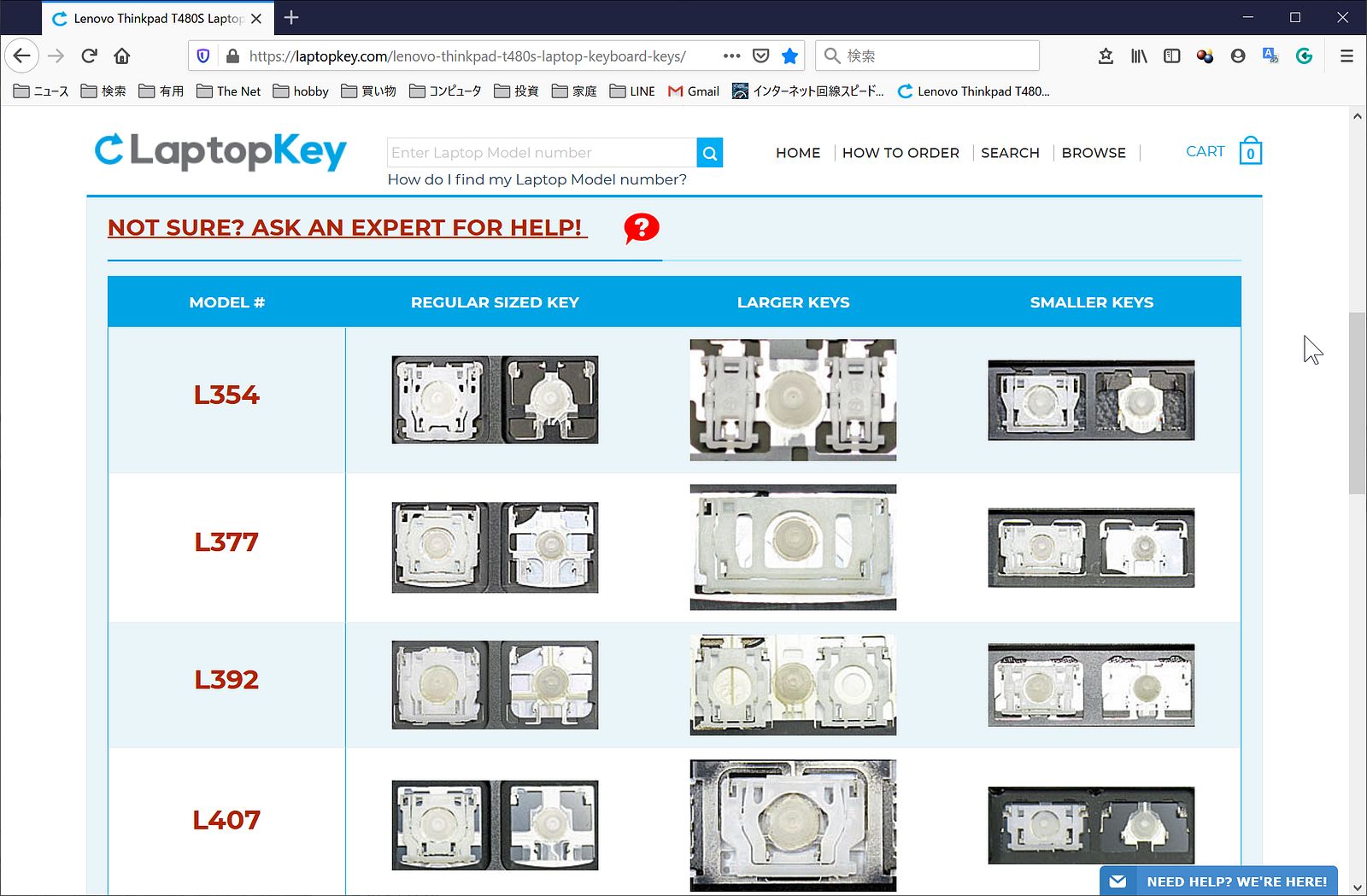
最初はこちらから探して、あてはまるのがねえ!と小1時間悩んだのでした。
(3) オーダーする
買うべきキートップが確定したのでオーダーします。 ここからはよくある通販サイトなので、特に難しいところはあません。 会員登録とかも不要、配送方法も普通の国際郵便だけのようです。

L384 モデルの TABキー を1個、「ADD TO CART」して、

配送先住所やクレジットカード番号を入力します。

[Tab]キー1個で$10.20、1050円ほど。 さほど安くはないですがまあ許容範囲といったとこでしょう。 ヤフオクなんかでキーボード丸ごと買うと4000~5000円ですからね。
(4) 発注完了、発送開始
2020/11/30にオーダーして、すぐに「Your LaptopKey.com Order Confirmation (#419342)」というメールが届きました。
翌日12/1には「Order Shipped」ということで「発送したよ~」メールが届きました。 おお、アメリカなのに迅速だ(失礼)。
(5) だいたい10日で国際郵便で到着
2020/12/11に国際郵便で届きました。 10~15日かかるよ、とのことでしたが、だいたい予定通りです。

封筒にパーツのみ入ったシンプルな配送です。 説明書なども特になし。
Thinkpad T480 の[Tab]キー交換
届いたキートップの確認
届いたキートップを元々付いていたキーと比較してみました。 質感などによくよく見ると違いがあるので、純正部品というわけではなさそうですが、結果として問題なしでした。

表側。左がこれまで使っていた純正のキートップ、右側がLaptopKey.comで購入したものです。
表面のエンボス加工が少し異なっており、購入したものの方がざらつき感があります。

裏側。右のLaptopKey.comで購入したものにはパンタグラフのパーツが付いたままです。
純正は白と透明のパーツのプラスチックですが、購入したものは黒いプラスチックです。
コの字型の金属パーツも付属しています。
キートップの取り付け
[Tab]キーを取り付けます。 コツというほどのものはありませんが、[Tab]キーは少し大きいのでコの字型の金属ステーがあり、これはあらかじめキーボードのベース側の穴に通さないといけません。 ちなみにLaptopKey.comでは取り付け方法の動画もあり、オーダーメールにURLが載っています。
他メーカーのキーボードがどうなっているか知らないのですが、少し大きめのキーというだけで金属の補強パーツが入っているところなど、Thinkpadのキーボードは高品質、と言われる一端を見たかもしれません。

[Tab]キーの取り付け部分です。
パンタグラフのパーツを固定するための金属製のツメが上側に2カ所、下側に2カ所の計4カ所あます。
また、コの字型金属パーツを通すため、左右に直径1mmほどの穴があります。
ちなみに今回 ラバーカップは交換せず、そのまま純正のものを使い続けます。

まず金属ステーをキーボードのベースの穴に通します。
次にキートップ/パンタグラフをキーボードのベースのツメに取り付ければ完了です。 キートップをほんの少し(1mmくらい)手前に引きながらかぶせ、手前のツメを最初に引っ掛けてから、上のツメはキートップの上部を押さえて押しこむようにするとハメやすいです。
本来はたぶんパンタグラフ部分を取り付けてからキートップを取り付けるという手順なのですが、横着してまとめて取り付けちゃいました。

できた!
表面加工の違いはよく見れば分かりますが普段使いには気にならないです。ざらつき度は左端の本体のフレームと同じ感じの質感ですね。
まとめ:LaptopKey すごい。
というわけで無事交換完了しました。
今回知った LaptopKey.com 、かゆい所に手が届きまくりで素晴らしいです。 20万以上のノートPCのキーを揃えているとサイトで謳っているんだけど、どうやってパーツの製造とか、在庫管理してるんだろう。すごいな。
今後ともなんかあったらよろしくお願いしたい。